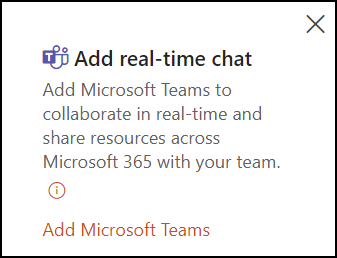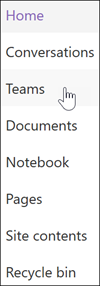Pievienojiet reāllaika tērzēšanu, virtuālās sapulču iespējas un paplašinātos sadarbības līdzekļus savā SharePoint grupas vietnē, pievienojot Microsoft Teams. Grupas vietnes, kas ir savienotas ar Microsoft 365 grupu vidē SharePoint, var vienkārši pievienot Microsoft Teams. Grupas vietnēm, kas vēl nav savienotas ar grupu, vispirms būs jāizveido savienojums ar Microsoft 365 grupu, lai tās varētu pievienot microsoft Teams.
Alternatīvi pašreizējie Microsoft Teams lietotāji var uzlabot esošu Microsoft 365 grupu ar Teams funkcionalitāti.
Savienojot SharePoint grupas vietnes ar Teams, ir vieglāk veikt šīs darbības:
-
Efektīvāka saziņa, izmantojot tērzēšanu reāllaikā, tiešsaistes zvanus, tīmekļa konferences un ekrāna koplietošanu.
-
Nodrošina, ka sensitīvs saturs ir atbilstošs, drošs un to var viegli skatīt mobilajā ierīcē.
-
Strādājiet ar failiem, izmantojot iebūvētas Microsoft 365 programmas, piemēram, Word, Excel un PowerPoint.
-
Palīdziet grupas dalībniekiem koncentrēties uz svarīgāko saturu, pievienojot SharePoint resursus kā cilnes programmā Teams.
-
Uzturiet grupas produktivitāti, uzturot sarunas un kopīgotos resursus vienuviet.
-
Attīstiet vairāk iespēju izveidot sociālos kanālus, kas veido grupas kultūru un kopienu.
Svarīgi!:
-
Šī funkcionalitāte tiks pakāpeniski ieviesta organizācijām, kuru mērķa laidiena opcijas ir atlasītas Office 365 Admin centrā. Iespējams, neredzēsit šo līdzekli vai tas var izskatīties citādi, nekā aprakstīts.
-
Tikai grupas vietnes, kas ir savienotas ar Microsoft 365 grupu, var savienot ar Microsoft Teams
-
Lai pievienotu Microsoft Teams, jums ir jābūt grupas vietnes īpašniekam
-
Lai grupas kanālos kā cilnes pievienotu SharePoint resursus, jums jābūt grupas vietnes īpašniekam
-
SharePoint saturu, kas ir pievienots Teams kanāliem, var rediģēt tikai SharePoint vidē
Izveidojiet Microsoft Team noSharePoint grupas vietnes:
1. Naviģējiet uz grupu pievienotu grupas vietni, kas jums pieder
2. Grupas vietnes sākumlapas kreisajā apakšējā stūrī atlasiet Pievienot reāllaika tērzēšanu.
Varat arī atrast reāllaika tērzēšanas ievades punktu panelī "Nākamās darbības", kam var piekļūt grupas vietnes augšējā labajā sadaļā.
3. Atlasiet Pievienot reāllaika tērzēšanu, lai atvērtu paneli, kas palīdz vietņu īpašniekiem ātri apskatīt vērtību, ko nodrošina Microsoft Teams iespējas pievienošana savām SharePoint vietnēm.
4. Atlasiet Turpināt, lai skatītu opcijas, kā pievienot SharePoint resursus kā cilnes lietojumprogrammā Teams. Atlasiet SharePoint lapas, jaunumu ziņas, sarakstus un dokumentu bibliotēkas, lai tās pievienotu darbvietā Microsoft Teams, kas ļauj jūsu grupai strādāt vienuviet.
Piezīme.: Ņemiet vērā, ka grupas vietnes noklusējuma dokumentu bibliotēka ir iepriekš atlasīta un to nevar noņemt. Šī bibliotēka būs pieejama teams kanāla cilnē Faili. Būs arī jūsu vietnes sākumlapa, kas būs iepriekš atlasīta, bet jūs varat noņemt atlasītās opcijas. Atlasiet resursus sadaļā Ieteicams , lai skatītu visbiežāk izmantotos resursus savā grupas vietnē.
5. Atlasiet Pievienot Teams , lai izveidotu savu jauno grupas kanālu, kurā iekļauti atlasītie resursi kā cilnes. Kad jūsu grupa būs sekmīgi izveidota, Microsoft Teams tiks automātiski palaista un no jauna tiks iet uz jūsu jaunizveidoto grupas kanālu.
6. Jaunās grupas kanālā General (Vispārīgi) atrodiet resursus , ko atlasījāt kā cilnes.
7. Saite uz Teams kanālu tagad ir redzama jūsu SharePoint grupas vietnes navigācijā vietnē.
-
Piezīme.: Šī funkcionalitāte tiks pakāpeniski ieviesta organizācijām, kuru mērķa laidiena opcijas ir atlasītas Office 365 Admin centrā. Iespējams, neredzēsit šo līdzekli vai tas var izskatīties citādi, nekā aprakstīts šeit.
-
Pārliecinieties, vai strādājat ar grupas vietni, nevis saziņas vietni.
-
Vietnes atļauju panelī pārliecinieties, vai vietnei ir līmeņa atļaujas " vietnes īpašnieks".
-
Pārliecinieties, vai grupas vietne ir savienota ar Microsoft 365 grupu. Savienojiet Microsoft 365 grupu ar savu esošo grupas vietni un pēc tam turpiniet, lai izpildiet iepriekš norādītās darbības.
-
Ja jūsu Microsoft 365 grupai jau ir grupa, pievienojiet to vietnes navigācijai.
Papildu resursi
Kas ir SharePoint grupas vietne?
Microsoft 365 grupa līdz esošajai grupas vietnei
SharePoint lapas vai saraksta pievienošana kanālam programmā Teams
Sadarbība darbā ar failiem lietojumprogrammā Microsoft Teams
Sešas lietas, kas jāzina par tērzēšanu lietojumprogrammā Microsoft Teams
Piecas lietas, kas jāzina par programmām pakalpojumā Microsoft Teams